Unul dintre principalele mijloace de a obține beneficii este prin publicitate. Închirierea de spații în care alte companii arată că produsele lor este un exercițiu ca fiind lucrativ ca, uneori, enervant atunci când este excesiv.
În timp ce navigăm online este normal pentru a vedea bannerele publicitare aici și acolo. În unele ocazii, ele nu sunt la fel de intruzive ca să interfereze cu lectura. Dar în altele pot avea o dimensiune excesivă sau sunt despre videoclipuri care apar cu sunetul activat automat și nu putem să-l dezactivă.
Ce putem face pentru a naviga fără publicitate în siguranță? Cea mai bună soluție trece prin descărcarea unui complement oficial care blochează anunțurile din paginile web în toate variantele sale: videoclipuri, bannere, file care se deschid automat … Este foarte simplu să localizați aceste accesorii. Unul dintre cele mai cunoscute are numele Adblock. Putem folosi-o în oricare dintre cele trei cele mai populare browsere: Chrome, Firefox și Microsoft Edge.
O mică istorie
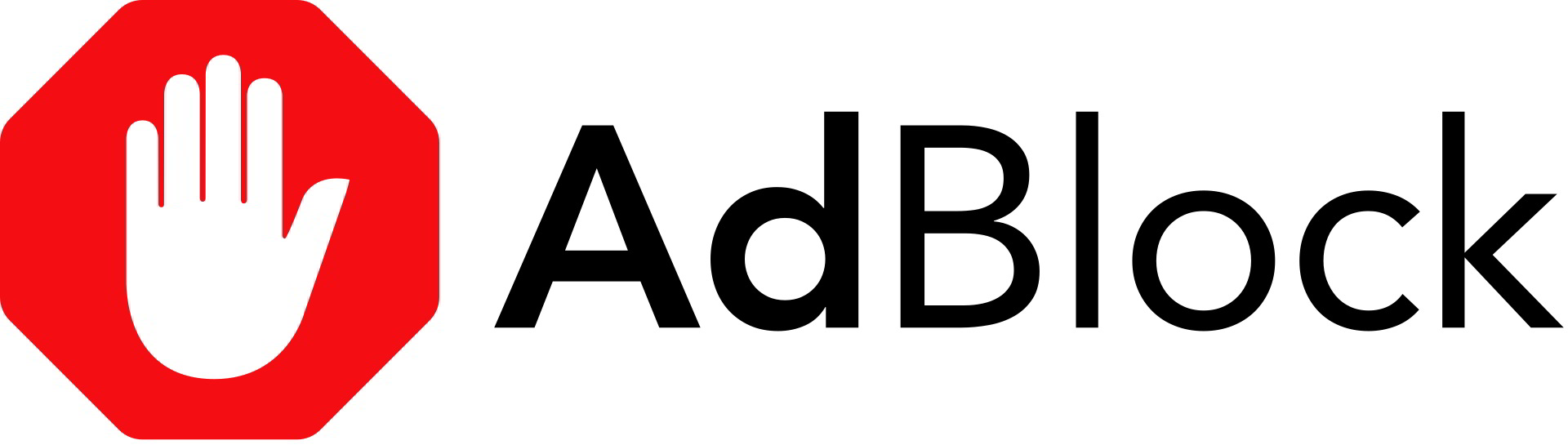
Adblock a fost născut la data de 8 decembrie 2009, când Google a permis în cele din urmă dezvoltatorilor terți să creeze accesorii pentru browserul lor, printr-o beta Versiune de Chrome.
Programator independent Michael Gundlach a fost utilizatorul de la
Adblock Plus, unul dintre cele mai cunoscute add-on-uri publicitare, în timp ce naviga în Firefox. Văzând că Google a dat opțiunea dezvoltatorilor să-și creeze propriile pluginuri, el a asigurat că nu intenționează să lanseze versiunea Chrome și să decis să o creeze.
Adblock este un instrument foarte popular. Numai versiunea sa pentru Chrome are mai mult de 10 milioane de descărcări. Și acest lucru se datorează ușurinței sale enorme de utilizare, deoarece este cu adevărat eficient, eliminând anunțurile invazive și ajutarea utilizatorului să-și facă relația cu Internetul mai confortabil, mai sigur și mai plăcut.
Cum se instalează Adblock pe Google pe Google Chrome?
Pentru a putea bloca anunțurile pe Google Chrome cu Adblock, tot ce trebuie să facem este să mergem la pagina oficială de add-ons. În ea, căutăm „Adblock” și am descărcat instrumentul în a cărei logo apare desenul unei mâini. Faceți clic pe „Adăugați la Chrome” și apoi, în „adăugați extensie”.
În acest moment, o vom instala în browserul nostru Google Chrome. Putem vedea pictograma aplicației pe partea dreaptă sus. Mai târziu, vom detalia ce tip de setări pe care le putem configura pentru a personaliza add-on-ul la preferințele noastre.
Cum se instalează Adblock în Firefox
Procedura este similară cu cea pe care o avem au mai văzut înainte. Din browserul Firefox, intrăm în pagina Add-on și căutăm-o. Facem clic pe „Adăugați Firefox” și apoi „Adăugați”.
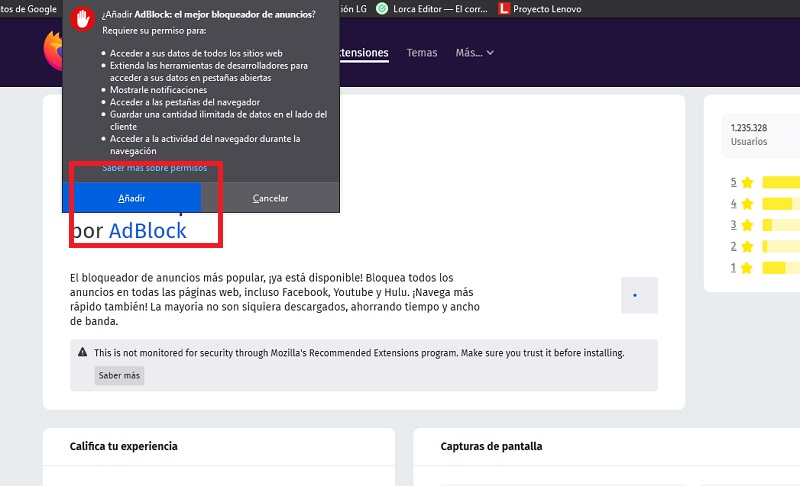
Cum se adaugă Adblock în Microsoft Edge
Adăugările pe care le putem instala în browserul Google Chrome sunt, de asemenea, compatibile cu Microsoft Edge. Prin urmare, trebuie doar să mergem la magazinul de accesorii oficiale din prima și să descărcați și să instalați Adblock. Chiar dacă puneți „adăugați la Chrome”, acesta va fi adăugat la browser-ul nostru fără probleme majore.
divid id = „30d5c8ca9c”> iv id = „F25517F118”
Cum se configurează bine pentru a bloca toate publicitatea

În mod prestabilit, când AdBlock este instalat în browser, este deja preconfigurată pentru a bloca orice tip de publicitate pe paginile web pe care le-am vizitat. Și nu numai că vor fi curajoase bannerele sau filele care se deschid în mod neașteptat, dar vor face acest lucru cu anunțurile incluse pe YouTube.
În partea dreaptă superioară a browserului, va apărea pictograma de conectare. Când faceți clic pe acest lucru, vom avea un raport al anunțurilor blocate pe pagina în care suntem la acel moment, în plus față de alte ajustări interesante:
- Pauză pe acest site: anunțurile va apărea pe web în care sunteți în acel moment. Dacă închideți pagina și reveniți, veți fi blocați din nou.
- Pauză pe toate site-urile web: După cum sugerează numele dvs., când această setare este activată, Adblock nu va funcționa și Icoana va deveni verde, cu un gest de mână cu degetul mare. Pentru ao activa din nou, faceți clic pe acest și apoi în „Reluați blocarea anunțului”.
- blocați o publicitate pe această pagină: putem anula o anumită reclamă care arată prea invazivă sau Nu fi de la plăcerea noastră.
- Nu activați pe această pagină: Dezactivați add-on, astfel încât să nu funcționeze niciodată pe un anumit site web.
- Nu se activează pe paginile de pe acest site: blochează anunțurile din toate aceleași pagini spațiale.
În plus, atunci când faceți clic pe pictograma suplimentului, vom accesa la setări mai profunde. De exemplu, putem permite unele anunțuri care nu sunt foarte invazive, adaugă la alb liste câteva canale YouTube pentru a le ajuta economic sau ascunde anunțuri în timpul retransmisii Twitch.
Cum să dezinstalați add-on-ul browserului nostru
Dacă, dimpotrivă, ceea ce vrem este să eliminați add-on-ul browserului, procedura este la fel de simplă:
pe Google Chrome:
- Apăsăm în meniul cu trei puncte din partea dreaptă sus a ecranului, apoi în „Mai multe instrumente” și, în cele din urmă, „extensions”.
- În setul de add-on-uri care apar pe ecranul următor, alegem dorit și apăsăm pe „Eliminare”. Dacă nu vrem să o ștergem definitiv și preferă să o dezactivați, deoarece în viitor putem avea nevoie, opriți comutatorul.
- Faceți clic pe meniul cu trei dungi pe care le vedem în partea dreaptă superioară a ecranului.
- Am intrat în „completări”.
- click pe meniul cu trei puncte din dreapta sus. Apoi, intrăm în „extensions”.
- Acum, purtați să opriți comutatorul pentru a dezactiva sau șterge dacă vrem să scăpăm de ea.
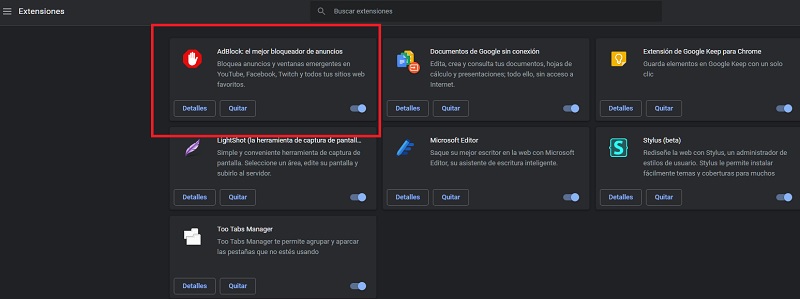
în Firefox:
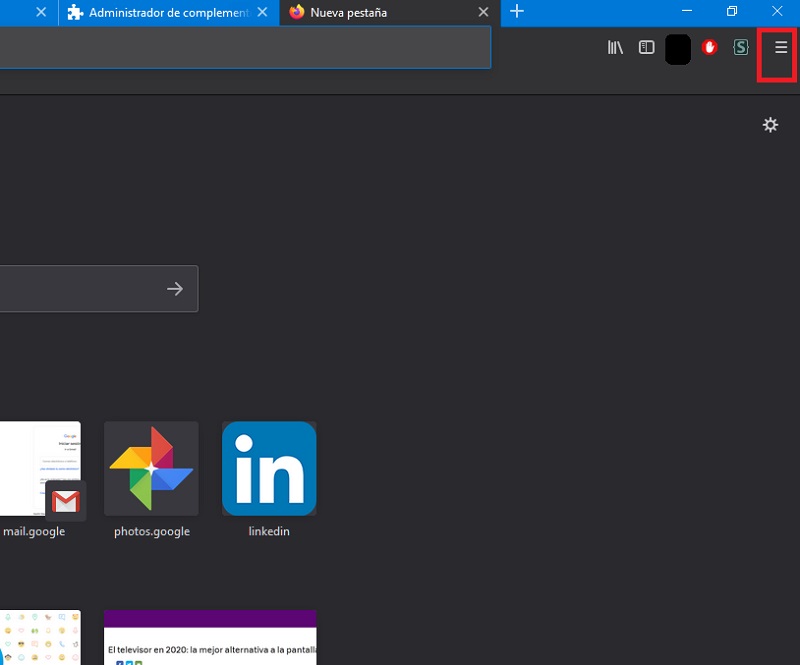
- În fila dreaptă „Extensiile” putem dezactiva extensia, dezactivând comutatorul sau ștergerea acestuia din toate.
iv id = „F63DF1B640”
in margine:
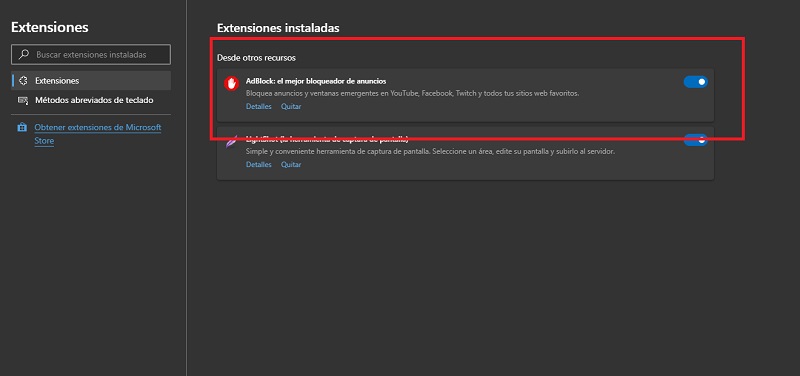
de către Antonio Bret
Imagini | Pexeli, Pexels